Windows 10 | Все об обновлении
Описание
В этом уроке мы рассмотрим:
- Обновления (вручную)
- Запрет обновления
-
Удаление обновления
Начнем :
1.Обновления (вручную) : Многие сталкивались с проблемой когда виндовс автоматически не обновляется? Решаем.
1.1 Заходим в Поиск и вводим "Проверка наличие обновлений" жмем Enter .
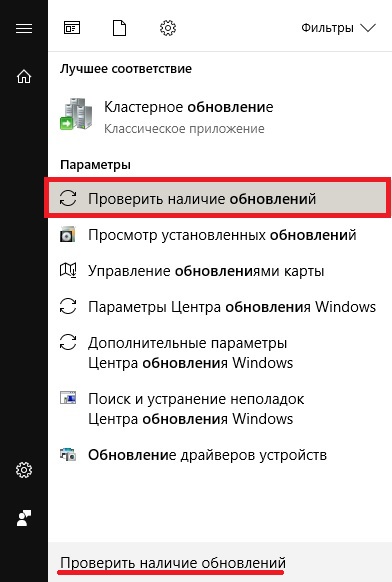
Жмем кнопку "Проверка наличие обновлений" .
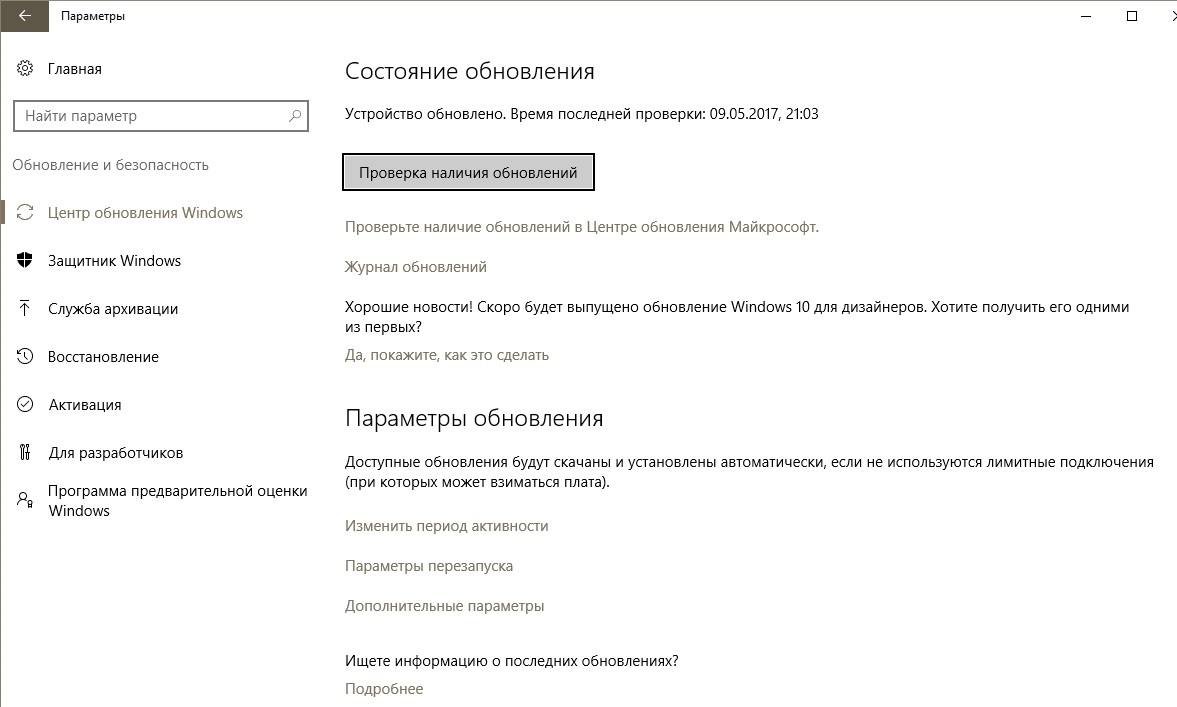
Ждем пока запустить обновление !
1.2 Если не получается обновить как выше сказано то:
Переходим по ссылке : Microsoft Windows Update и жмем кнопку "Обновить сейчас"
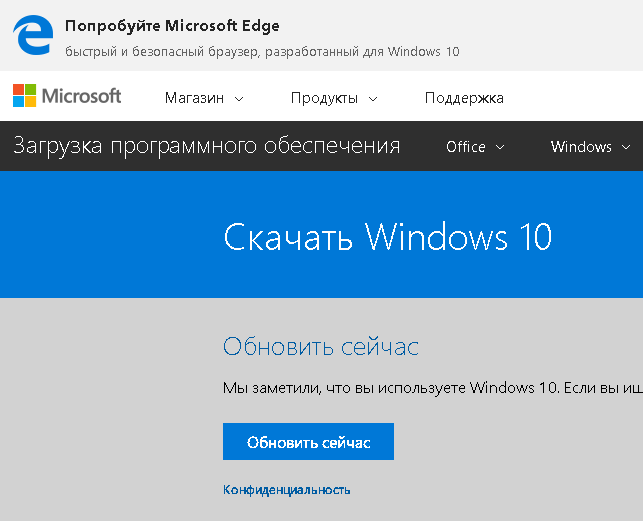
Запускаем скачанный файл "Windows10Upgrade" и обновляем наш Windows
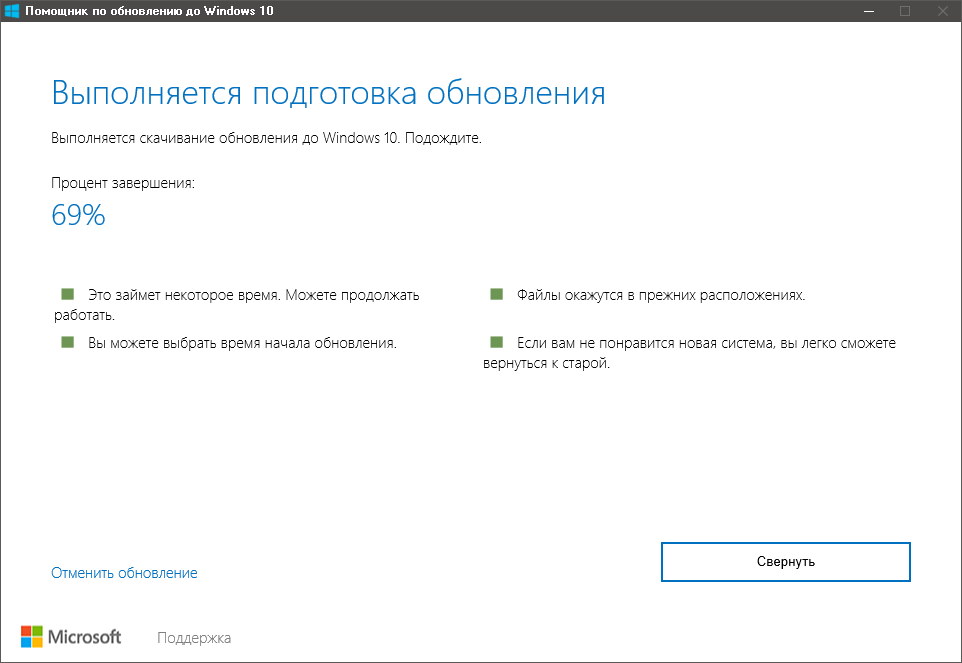
2. Запрет обновления : Для тех кто не хочет постоянно обновлять систему, может прекратить обновление.
2.1 Нажимаем горячие клавиши Win+R (выполнить) и вводим туда regedit .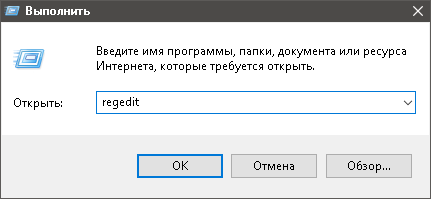
Перейдите по ветке HKEY_LOCAL_MACHINE\ SOFTWARE\Policies\Microsoft\Windows\WindowsUpdate\AU параметр NoAutoUpdate установите значение 1.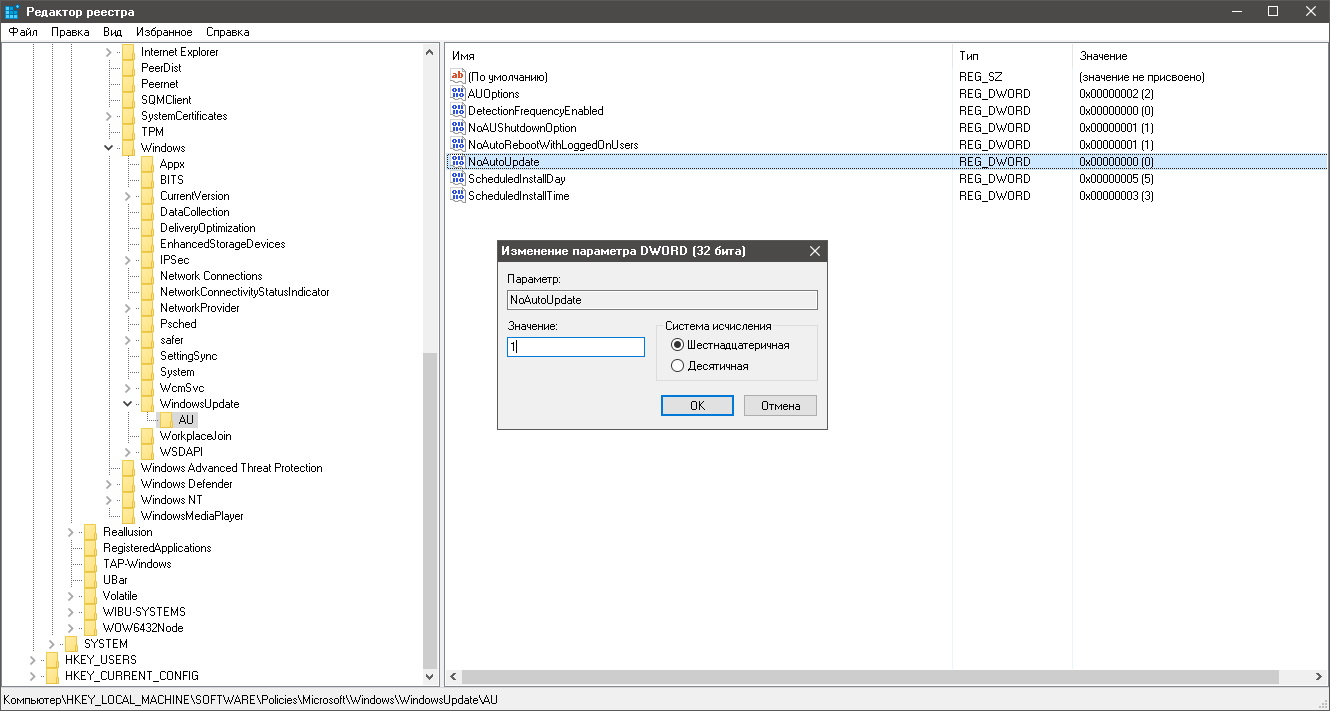
2.2 Заходим в "Панель управления" далее "Администрирование" далее "Службы" и ищем там "Центр обновлением Windows"
Тип запуска : Отключена
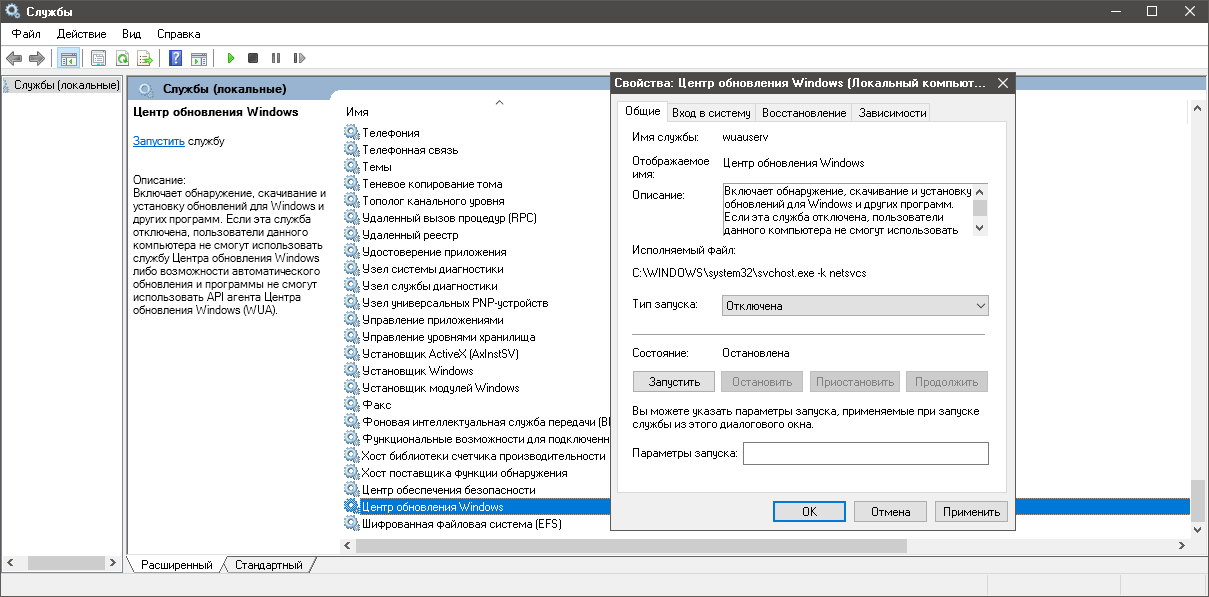
2.3 Нажимаем горячие клавиши Win+R (выполнить) и вводим туда gpedit.msc
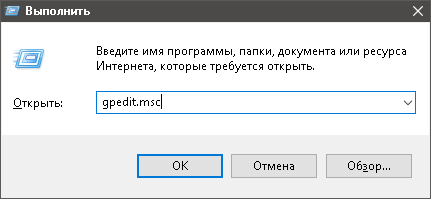
Перейдите к разделу «Конфигурация компьютера" далее "Административные шаблоны" "Компоненты Windows" далее "Центр обновления Windows". Найдите "Настройка автоматического обновления"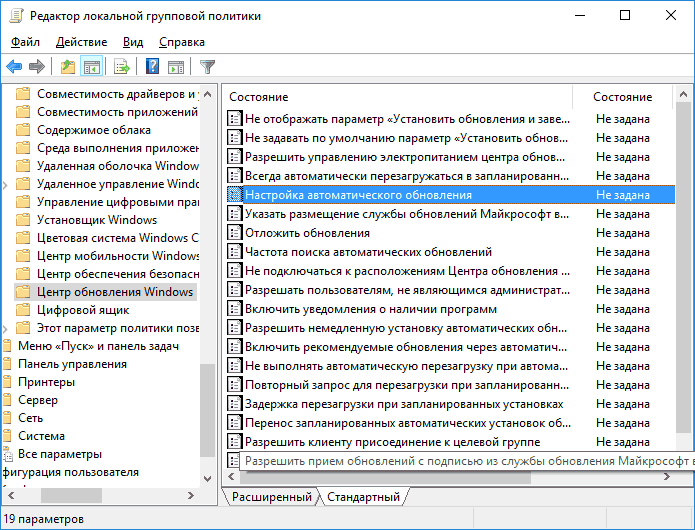
В окне настройки установите жмем "Отключено"
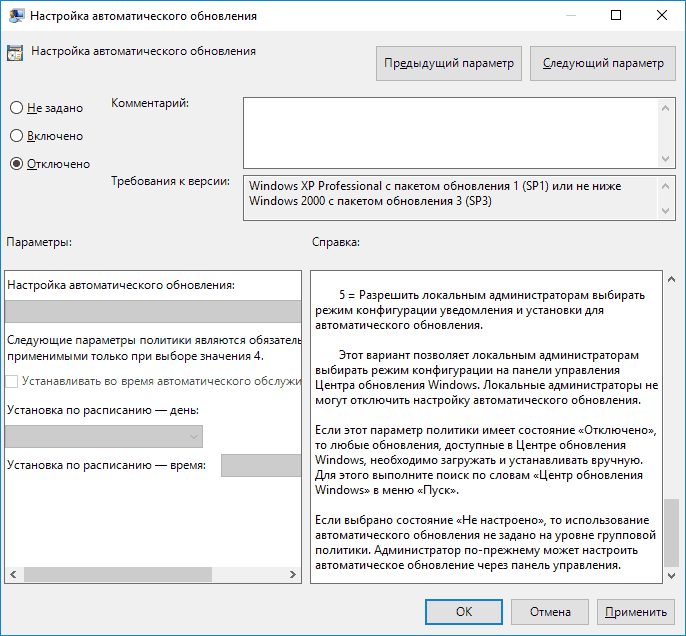
3. Удаление обновления : Для тех то неудачно установил обновления или интернет сыграл с ним шутку
3.1 Заходим в поиск windows и вводим "Параметры" и жмем Enter.
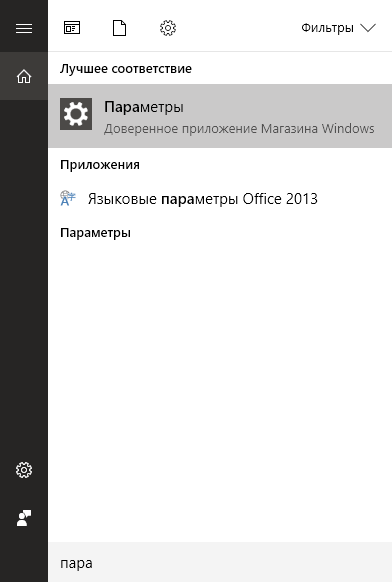
Выбираем пункт "Обновления и безопасность"
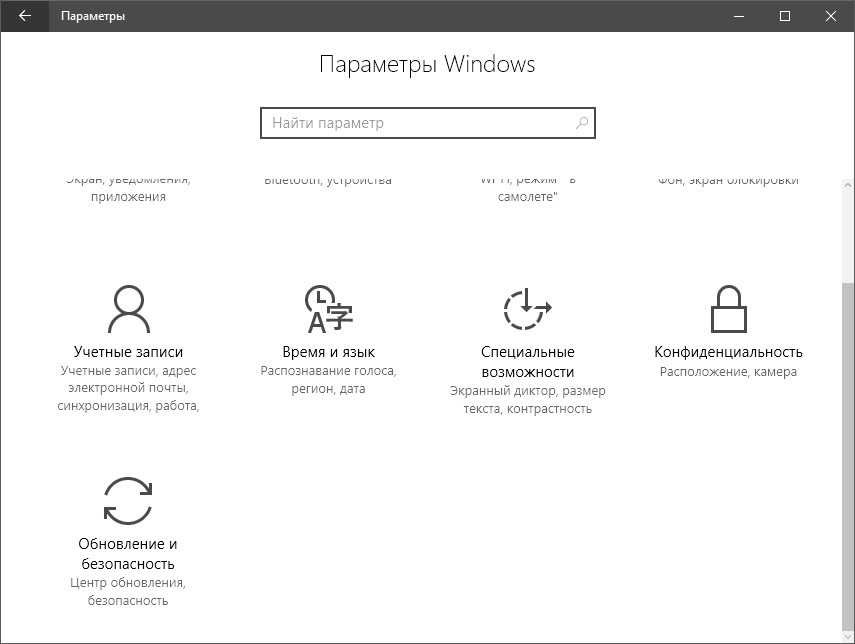
Жмем на "Журнал обновлений"
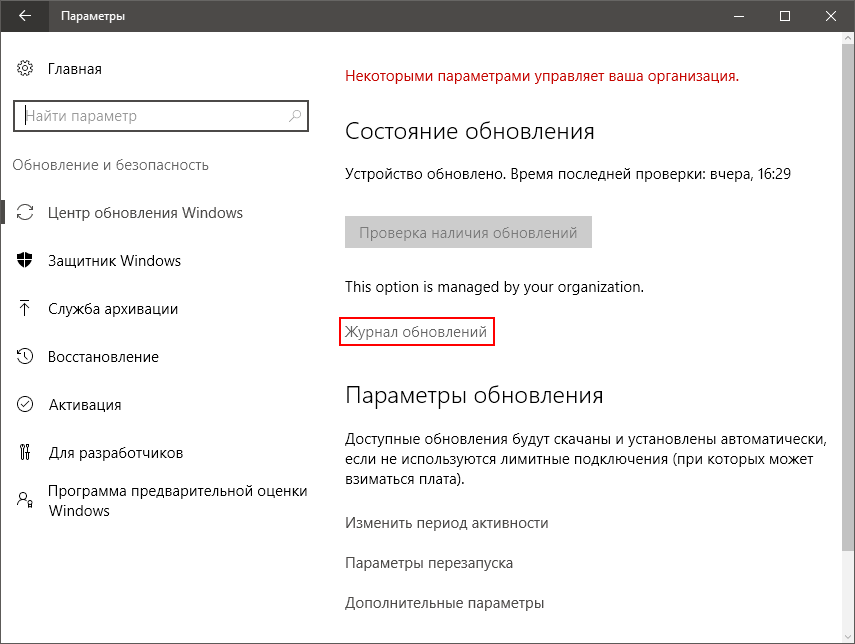
Далее смотрим на обновление которые неудачных установлены
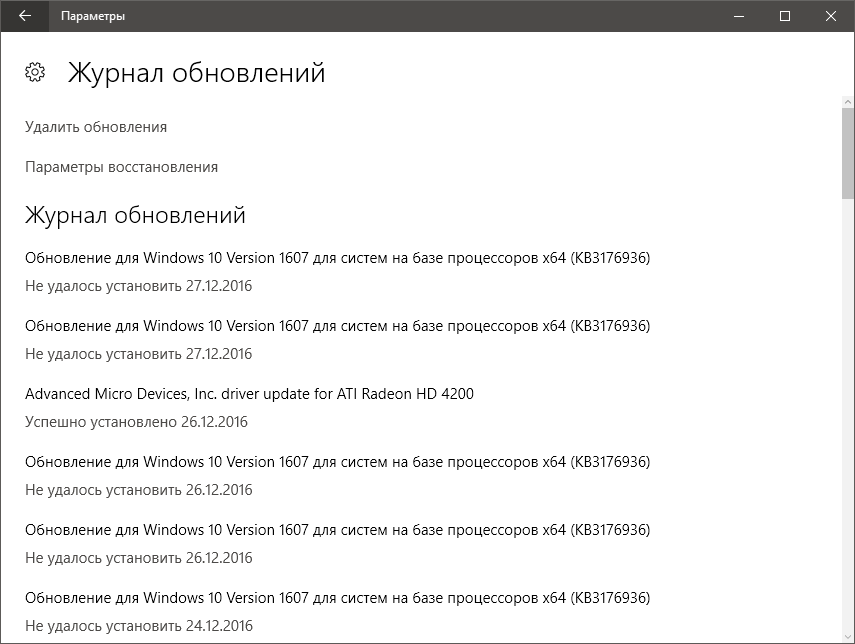
Жмем кнопку "Удалить обновления" и удаляем вручную или ...
3.2 Откройте командную строку : Нажимаем на пуск правой клавишей мыши и выбераем "Командная строка (Администратор);
Пишем команду wmic qfe list brief /format:table и нажмите Enter . (чтобы увидеть список всех установленных обновлений)
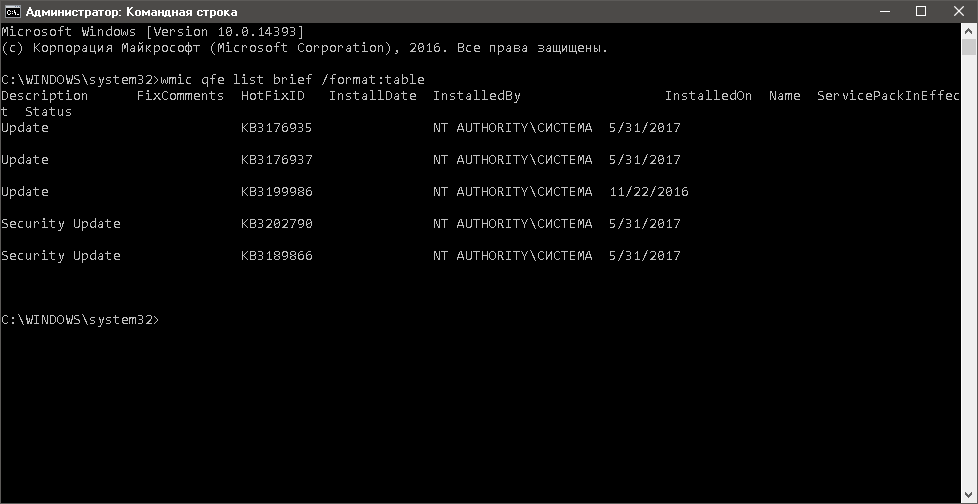
Удаляем обновление данной командой: wusa /uninstall /kb:Код и нажмите Enter (вместо Код пишим номер обновления)
Все,благодарю за внимание !


Рекомендуемые комментарии
Комментариев нет
Для публикации сообщений создайте учётную запись или авторизуйтесь
Вы должны быть пользователем, чтобы оставить комментарий
Создать учетную запись
Зарегистрируйте новую учётную запись в нашем сообществе. Это очень просто!
Регистрация нового пользователяВойти
Уже есть аккаунт? Войти в систему.
Войти